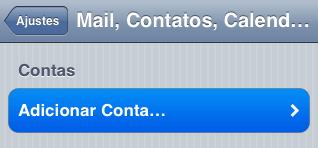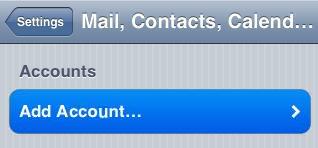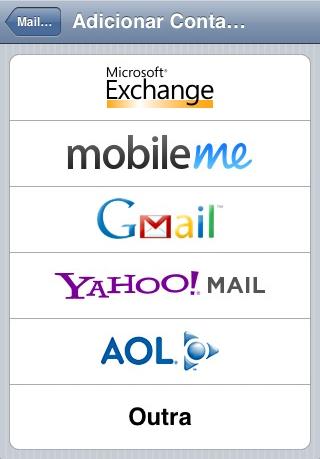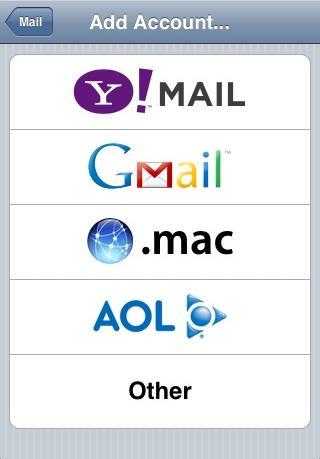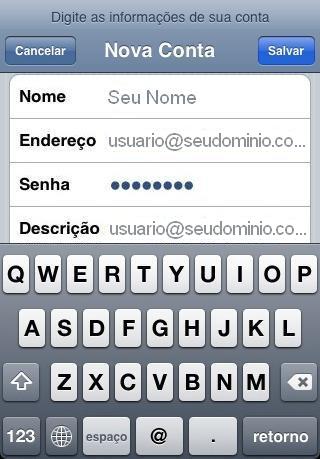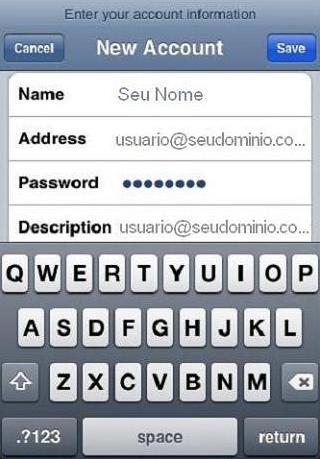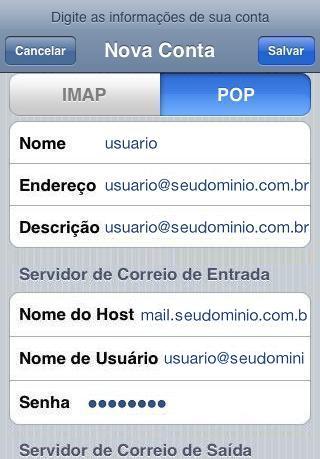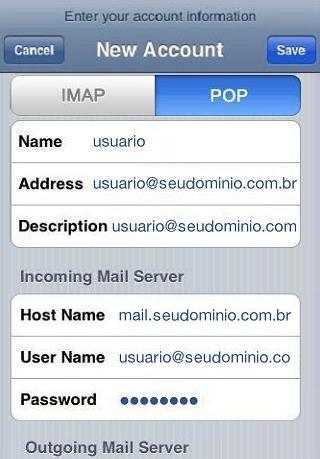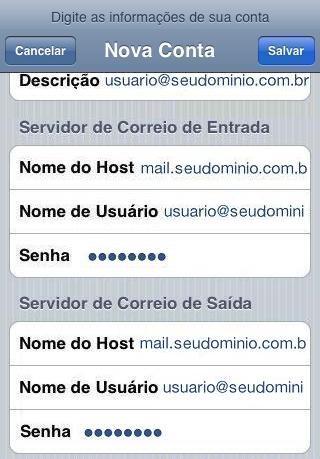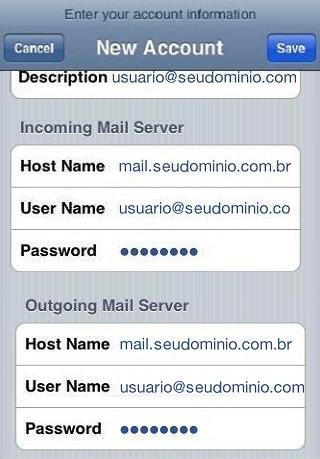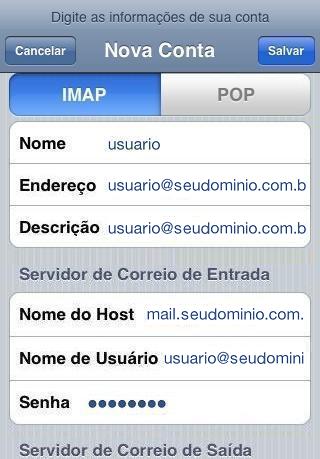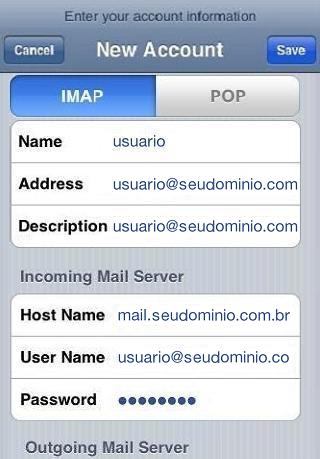IPhone - e-mail@dominio.com.br:
De Suporte
(Diferença entre revisões)
| Linha 53: | Linha 53: | ||
*8. Em '''Servidor de Correio de Saída''' ou '''Outgoing Mail Server'''. | *8. Em '''Servidor de Correio de Saída''' ou '''Outgoing Mail Server'''. | ||
| − | '''Nome do Host''' ou '''Host Name''': Digite ''' | + | '''Nome do Host''' ou '''Host Name''': Digite '''mail.seudominio.com.br''' |
| − | '''Nome de Usuário''' ou '''User Name''': Digite seu | + | '''Nome de Usuário''' ou '''User Name''': Digite seu endereço de e-mail completo. |
| + | |||
| + | '''ATENÇÃO: Se você possuir uma Reserva de Domínio com a SpliceNet o Nome de | ||
| + | '''usuário ou User Name será apenas usuario.seudominio sem a extensão.''' | ||
| + | |||
| + | '''Por exemplo: Se seu e-mail da Reserva de Domínio for usuario@seudominio.com.br''' | ||
| + | '''então o Nome de usuário ou User Name será no formato usuario.seudominio''' | ||
| + | |||
| + | '''Em caso de dúvidas entre em contato com a [http://www.splicenet.com.br/suporte Central de Atendimento SpliceNet].''' | ||
'''Senha''' ou '''Password''': Digite a senha de seu e-mail. | '''Senha''' ou '''Password''': Digite a senha de seu e-mail. | ||
| Linha 61: | Linha 69: | ||
Clique em '''Salvar''' ou '''Save'''. | Clique em '''Salvar''' ou '''Save'''. | ||
| − | [[Imagem: | + | [[Imagem:NovaConta04b.jpg]] ou [[Imagem:NewAccount04b.jpg]]. |
*9. Se aparecer a mensagem a seguir, clique em '''Sim'''. | *9. Se aparecer a mensagem a seguir, clique em '''Sim'''. | ||
Edição das 09h16min de 22 de dezembro de 2009
- 1. Clique em Ajustes ou Settings.
- 2. Clique em Mail, Contatos, Calendários ou Mail, Contacts, Calendars.
- 3. Clique em Adicionar Conta ou Add Account.
- 4. Clique em Outra ou Other.
- 5.
Nome ou Name: Digite seu nome.
Endereço ou Address: Digite seu endereço de e-mail.
Senha ou Password: Digite a senha do e-mail.
Descrição ou Description: Digite seu e-mail ou o que desejar para identificar a conta que está configurando.
Clique em Salvar ou Save.
- 6. Clique em POP.
- 7. Em Servidor de Correio de Entrada ou Incoming Mail Server.
Nome do Host ou Host Name: Digite mail.seudominio.com.br
Nome de Usuário ou User Name: Digite seu endereço de e-mail completo.
ATENÇÃO: Se você possuir uma Reserva de Domínio com a SpliceNet o Nome de usuário ou User Name será apenas usuario.seudominio sem a extensão. Por exemplo: Se seu e-mail da Reserva de Domínio for usuario@seudominio.com.br então o Nome de usuário ou User Name será no formato usuario.seudominio Em caso de dúvidas entre em contato com a Central de Atendimento SpliceNet.
Senha ou Password: Digite a senha de seu e-mail.
- 8. Em Servidor de Correio de Saída ou Outgoing Mail Server.
Nome do Host ou Host Name: Digite mail.seudominio.com.br
Nome de Usuário ou User Name: Digite seu endereço de e-mail completo.
ATENÇÃO: Se você possuir uma Reserva de Domínio com a SpliceNet o Nome de usuário ou User Name será apenas usuario.seudominio sem a extensão. Por exemplo: Se seu e-mail da Reserva de Domínio for usuario@seudominio.com.br então o Nome de usuário ou User Name será no formato usuario.seudominio Em caso de dúvidas entre em contato com a Central de Atendimento SpliceNet.
Senha ou Password: Digite a senha de seu e-mail.
Clique em Salvar ou Save.
- 9. Se aparecer a mensagem a seguir, clique em Sim.
- 10. Para acessar seus e-mails clique em Mail.